UG建模中边倒圆失败的处理方法
中航工业航宇救生装备有限公司 (湖北襄阳 441003) 张 晶
在UG建模中,有时会碰到一些曲面倒圆角失败的现象,通过学习和摸索,我们通过一些辅助方法来完成操作,这些小技窍,简单而又实用(以NX6.O为例)。
1.通过曲面补正和曲面连结的方法来倒圆角
如图1所示,工艺要求在内腔凹槽处的底边上倒R2mm的圆角(见图2)。

图1
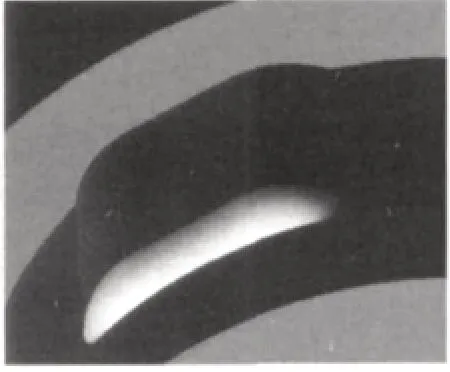
图2
由于图1实体上要倒圆的相交两曲面中有一边是陡边,陡边的距离不足以倒R2mm,所以一般的倒圆方法就不能实现倒圆。但是,可以通过曲面补正或曲面连接的方法来解决这个问题。
(1)曲面补正 如图1所示,由于下曲面的距离较短,无法进行倒圆操作,那我们“缺哪里补哪里”。先把较短的曲边拉长到足够倒圆的长度,也就是进行曲面补正,然后再倒圆。之后,再把曲面反补正回去就可以了。具体操作方法如下:①先测量内腔半径,R=20mm。②曲面补正。
插入→偏置/缩放→偏置面→在“偏置”中输入补正量0.5→选择目标曲面,注意偏置方向→确定(见图3、图4)。
再次测量内腔半径,确保偏置方向正确:R19.5mm,进行倒圆。
插入→细节特征→面倒圆→选择面链1,注意方向→选择面链2,注意方向→输入半径值2(此处注意,因为倒圆的一边为陡边,所以要在“约束和限制几何体”中“选择重合边”)→确定。
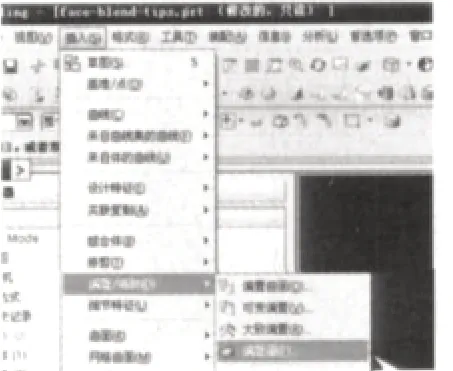
图3
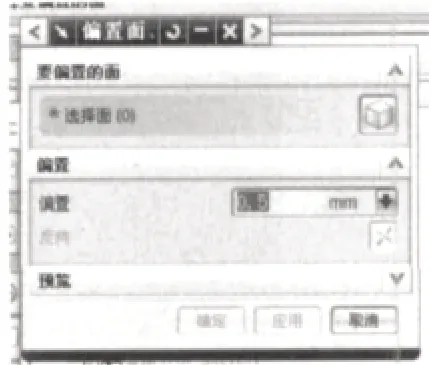
图4
如此,我们就把R2mm圆弧倒成功了,但是还要把补正的曲面反补正回去。
进行“曲面补正”项操作,但要在 “偏置”中输入补正量为-0.5。这样,实体倒圆工作就完成了。
(2)曲面连接 曲面连接顾名思义就是把分散的曲面连接成一个整体,再来倒圆。这个办法更简捷方便一些。仍以上图为例,具体操作方法如下:
插入→连接面→转换为B曲面→依次将参与倒角的分散曲面全部选中→确定(见图5、图6)。
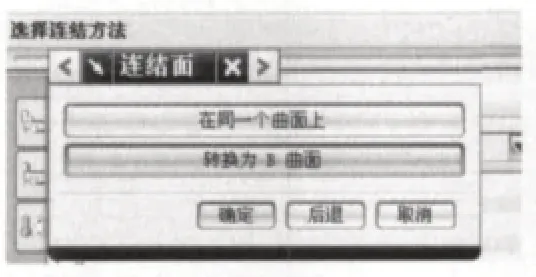
图5

图6
进行倒圆:插入→细节特征→面倒圆→选择面链1,注意方向→选择面链2,注意方向→输入半径值2(此处注意,因为倒圆的一边为陡边,所以要在“约束和限制几何体”中“选择重合边”)确定。
然后,就得到如图2 所示倒角。
2.通过分割实体来倒圆
如图7所示,要求在整圆边缘倒R2.5mm的圆角。如果直接选择“边倒圆”则操作会显示失败。类似这样的图形有个特点,即关于中心对称,我们可以考虑沿对称轴将它先分割成简单的单一实体,即把实体简单化,然后再尝试倒圆。成功后,可以通过镜像等特征操作,来补全实体,最终得到整体倒圆。具体操作方法如下:
(1)分割实体 插入→修剪→修剪体→在类型中选择“Xc-Yc平面→确定”,如图8所示。
(2)倒圆 插入→细节特征→边倒圆→①半径处输入:2.5。②在属性工具栏里选择“相切曲线”。③在实体上选择边缘。先选下面的边缘,应用;再选上面的边缘,应用。
注意,边缘选择的顺序决定着倒圆的成败,如图9所示。

图7

图8
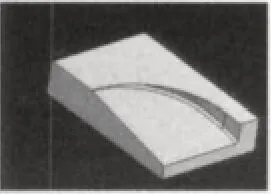
图9
(3)镜像实体 把实体镜像并求和,我们就得到了一个完整倒圆的实体,如图10示。
3.通过脊线来控制倒圆
一般说到脊线都是指3D的,其实也有2D脊线,用它来控制3D脊线倒圆效果会更好。下面我们介绍一下这种方法。
例如我们要在图11所示实体的顶面与侧面的交线上倒变化的圆角(见图12),一般我们会选顶面与侧面的交线进行倒圆,那么这条交线就是3D的脊线。有时这种3D脊线倒圆可能会失败,这样,我们也可以选择图16所示的白色2D脊线来控制3D脊线倒圆。

图10
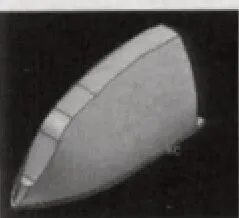
图11

图12
操作方法:插入→细节特征→面倒圆(见图13)→选择面链1,选择面链2,如图14、图15所示。
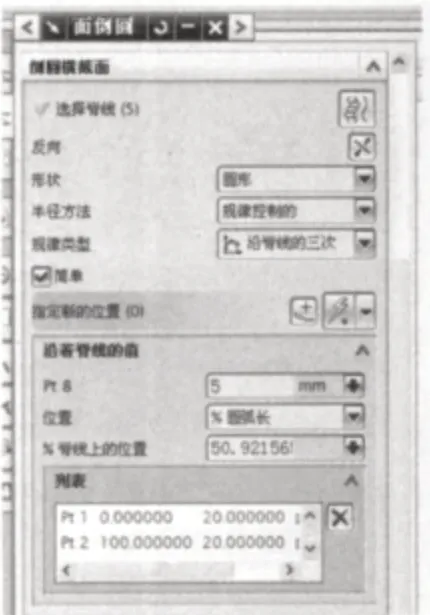
图13

图14
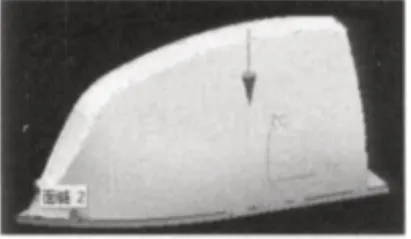
图15
然后,在倒圆横截面中把“半径方法”改为:规律控制的;“规律类型”改为:沿脊线的三次。再选择脊线,如图16中白色线条所示,这个就是2D脊线了。
指定新的位置:即选择半径变化控制点,按照图17~图24的顺序依次选择8个点,并附半径值。点1至点4半径值为20,点5和点6半径值为10,点7和点8半值为5。
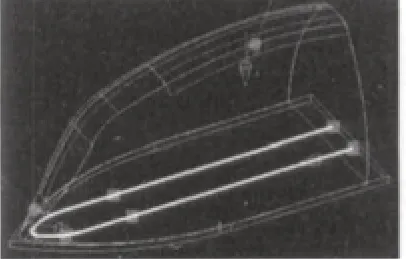
图16



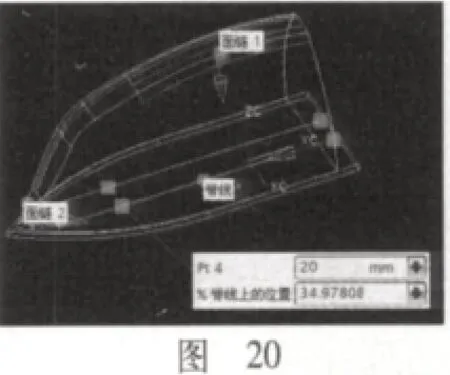

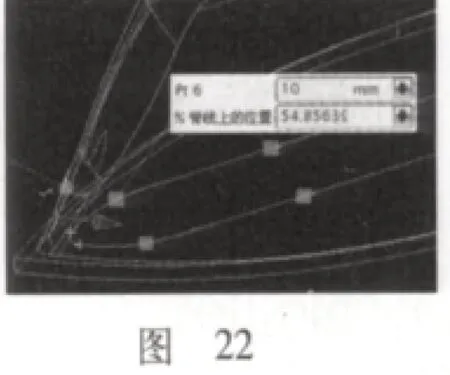
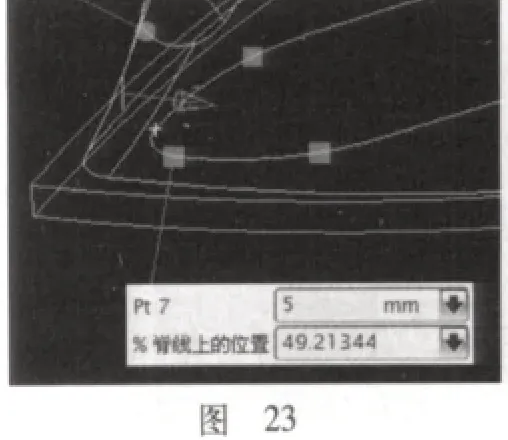

此时,我们就把所有参数选完了,点“确定”会出现图25的情况。

图上出现了几个错误“星点”,这其实是模型运算时的误差造成的。在设置“公差”里把值改为:0.1即可。这样,我们就得到如图12所示的光滑变半径圆角。这种2D控制3D脊线的倒圆方法比3D脊线倒圆控制得更精确,效果更好。

